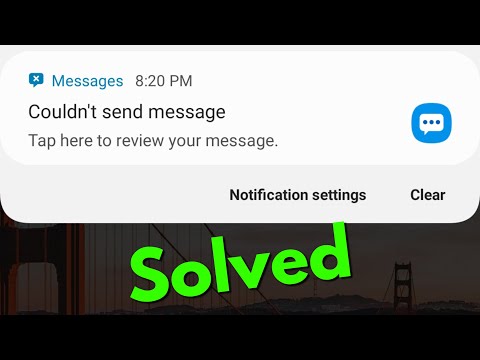
Saturs

Labojot Galaxy A50, kas nevar nosūtīt īsziņas
Īsziņu sūtīšanas problēmas ir izplatītas, un nespēja nosūtīt ziņojumus ir tikai viena no tām, taču, pamatojoties uz mūsu pieredzi, tādi jautājumi kā šis ir diezgan niecīgi. Ņemot to vērā, šeit ir norādītas lietas, kas jums jādara, lai mēģinātu salabot tālruni, kas nevar nosūtīt īsziņas ...
Pirmais risinājums: piespiedu kārtā restartējiet tālruni
Pirmais, kas jums jādara, ir jāpārstartē tālrunis, īpaši, ja pirmo reizi nevarējāt nosūtīt īsziņu. Neuztraucieties, jo nenosūtītais ziņojums paliks iesūtnē, tāpēc jums tas vairs nebūs jāievada.
Bet tā vietā, lai veiktu parasto atsāknēšanu, labāk ir veikt piespiedu restartēšanu, kas ir daudz efektīvāk, jo, izņemot tālruņa atmiņas atsvaidzināšanu, tas arī atkārtoti ielādēs visas lietotnes un pakalpojumus. Lūk, kā tas tiek darīts ...
- Vienlaicīgi nospiediet un turiet skaļuma samazināšanas pogu un ieslēgšanas / izslēgšanas taustiņu 10 sekundes vai līdz tālrunis tiek restartēts.
Lielākoties šī procedūra novērsīs problēmu, taču, ja pēc tam joprojām nevarat nosūtīt īsziņas, pārejiet pie nākamās procedūras.
ATTIECĪGA POST: Ko darīt, ja Snapchat turpina avarēt jūsu Samsung Galaxy A50
Otrais risinājums: mēģiniet nosūtīt īsziņu drošajā režīmā
Pastāv situācijas, kad trešo pušu lietotnes traucē tālruņa parastajām darbībām, tādēļ, veicot parastās darbības, piemēram, īsziņu sūtīšanu, rodas problēmas. Lai uzzinātu, vai tas tiešām tā ir, mēģiniet palaist tālruni drošajā režīmā, lai uz laiku atspējotu visas trešo pušu lietojumprogrammas. Lūk, kā tas tiek darīts:
- Izslēdziet ierīci.
- Nospiediet un turiet Jauda taustiņš aiz modeļa nosaukuma ekrāna, kas parādās ekrānā.
- Kad SAMSUNG parādās ekrānā, atlaidiet Jauda taustiņu.
- Tūlīt pēc barošanas taustiņa atlaišanas nospiediet un turiet Skaļums uz leju taustiņu.
- Turpiniet turēt Skaļums uz leju taustiņu, līdz ierīce pabeidz restartēšanu.
- Kad Drošais režīms parādās ekrāna apakšējā kreisajā stūrī, atlaidiet Skaļums uz leju taustiņu.
Kamēr jūsu Galaxy A50 ir šajā režīmā, mēģiniet nosūtīt īsziņu uz savu numuru, lai zinātu, vai tā notiek un vai varat to saņemt. Ja ziņojums tiek nosūtīts, tas nozīmē, ka pastāv trešās puses lietotne, kas tai neļauj sūtīt īsziņas. Uzziniet, kura no jūsu lietotnēm ir vainīgā, un atinstalējiet to. Tomēr, ja joprojām nevarat nosūtīt īsziņas, pat ja tālrunis ir drošajā režīmā, pārejiet pie nākamā risinājuma.
ARĪ LASI: Kā novērst Samsung Galaxy A50 netiks izveidots savienojums ar Wi-Fi problēmu
Trešais risinājums: pārliecinieties, vai tālrunis saņem labu signālu
Runājot par īsziņu sūtīšanu un zvanu, viss ir signāls. Tālrunim visu laiku jābūt savienotam ar tīklu, lai īsziņas tiktu nosūtītas un saņemtas savlaicīgi. Ātri apskatot signāla indikatoru ekrāna augšdaļā, jūs tūlīt informēsit, vai tālrunis saņem labu signālu. Jums vajadzētu arī pievērst uzmanību lidmašīnas ikonai, jo, ja tā ir, tas nozīmē, ka ir iespējots lidmašīnas režīms un visi bezvadu sakari ir atspējoti.
Tomēr, ja tālrunis saņem labu signālu un lidmašīnas režīms nav iespējots, bet jūs joprojām nevarat nosūtīt īsziņas, ir pienācis laiks efektīvākai procedūrai.
Ceturtais risinājums: atiestatīt tīkla iestatījumus
Tā kā īsziņu sūtīšana ir atkarīga no tālruņa savienojuma ar tīklu stabilitātes, šoreiz jums vajadzētu atiestatīt visus tīkla iestatījumus, lai tie tiktu atjaunoti pēc noklusējuma. Ja tālrunim ir paredzēts plāns, šī procedūra, visticamāk, novērsīs problēmu, it īpaši, ja tas notiek tikai nepareizu vai izdzēstu iestatījumu dēļ. Piemēram, ja ziņojumu centra numurs netīšām tika izdzēsts vai mainīts, šī procedūra atgriezīsies pie noklusējuma centra numura. Lūk, kā jūs to darāt:
- Sākuma ekrānā velciet uz augšu tukšā vietā, lai atvērtu Lietotnes paplāte.
- Krāns Iestatījumi > Vispārējā vadība > Atiestatīt > Atiestatīt tīkla iestatījumus.
- Krāns ATIESTATĪT IESTATĪJUMUS.
- Ja esat iestatījis PIN, ievadiet to.
- Krāns ATIESTATĪT IESTATĪJUMUS. Kad tas būs pabeigts, parādīsies apstiprinājuma logs.
Pēc šīs procedūras veikšanas mēģiniet nosūtīt citu īsziņu uz savu numuru. Lielāko daļu laika tas novērsīs šādus jautājumus, taču, ja kāda iemesla dēļ problēma turpina kļūdīties, ir pienācis laiks piezvanīt savam pakalpojumu sniedzējam.
ARĪ LASI: Ātrs Samsung Galaxy A50 labojums, kas ir iestrēdzis Nāves melnajā ekrānā
Piektais risinājums: zvanu pakalpojumu sniedzējs
Patiesībā jūsu pakalpojumu sniedzējs var jums labāk palīdzēt, ja runa ir par šādām problēmām. Tas ir tāpēc, ka viņi savā galā zina, vai problēma ir tīklā, jūsu kontā vai citā. Ja tas tiek izmantots tīklā, jums par to tiks ieteikts, kā arī norādīts aptuvenais laiks, kad pakalpojums tiks atsākts. Ja tas ir saistīts ar jūsu kontu, jums tiks rūpīgi izskaidrots, kāpēc izejošie pakalpojumi vairs nedarbojas vai kāpēc jūs nevarat nosūtīt īsziņas no sava Galaxy A50. Laslij, pārstāvjiem ir visi rīki, lai problēmu novērstu.
Es saprotu, kāpēc daži lietotāji nevēlas zvanīt uz tehnisko atbalstu, taču pašlaik jums patiešām nav lielas izvēles. Jūs jau esat paveicis visu iespējamo, ciktāl tas attiecas uz problēmu novēršanu, bez rezultātiem. Arī rūpnīcas atiestatīšana, visticamāk, nevarēs novērst šo problēmu, jo tā nav problēma ar programmaparatūru, bet gan ar pakalpojumu.
Sazinieties ar mums
Mēs vienmēr esam atvērti jūsu problēmām, jautājumiem un ieteikumiem, tāpēc sazinieties ar mums, aizpildot šo veidlapu. Šis ir mūsu piedāvātais bezmaksas pakalpojums, un mēs par to neiekasēsim ne santīma. Bet, lūdzu, ņemiet vērā, ka katru dienu mēs saņemam simtiem e-pasta ziņojumu, un mums nav iespējams atbildēt uz katru no tiem. Bet esiet droši, ka izlasījām katru saņemto ziņojumu. Tiem, kuriem mēs esam palīdzējuši, lūdzu, izplatiet vārdu, daloties ar saviem ierakstiem draugiem vai vienkārši iepatikoties mūsu Facebook lapai vai sekojot mums Twitter.


